A "Startup" funkció, amely lehetővé teszi néhány program számára, hogy speciális információkat adjon a rendszerleíró adatbázishoz, az egyik legkeresettebb a Windows operációs rendszerben. Ugyanakkor a vírusok, a kémprogramok és az egyszerűen nem kívánt alkalmazások is kihasználhatják ezt a funkciót. A szokásos Windows eszközök lehetővé teszik a felhasználó számára, hogy megszabaduljon az ilyen programoktól a "Startup" alatt.
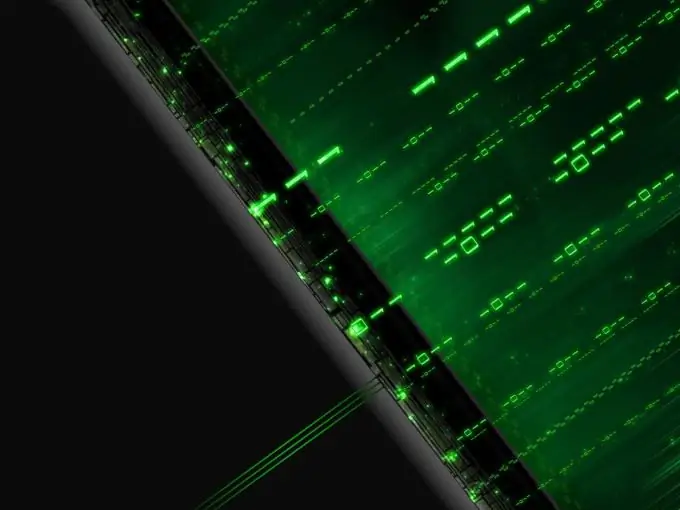
Utasítás
1. lépés
Kattintson a "Start" gombra, hogy belépjen a rendszer főmenüjébe, és lépjen a "Minden program" lehetőségre, hogy eltávolítsa a nem kívánt alkalmazásokat a "Startup" mappából.
2. lépés
Bontsa ki az Indítás linket a felesleges programok azonosításához és a kiválasztott parancsikonok eltávolításához.
3. lépés
Térjen vissza a fő Start menübe, és lépjen a Futtatás elemre a parancssori eszköz elindításához.
4. lépés
Írja be az msconfig parancsot a Megnyitás mezőbe, és nyomja meg az Enter softkey-t a parancs megerősítéséhez.
5. lépés
Lépjen a megnyíló "Rendszerbeállítások" ablak "Indítás" fülére, és vizsgálja meg az összes alkalmazás és segédprogram listáját, amelyek a Windows rendszerrel egyidejűleg futnak.
6. lépés
Törölje a jelölést a nem kívánt programok jelölőnégyzetéből, és kattintson az Alkalmaz gombra a választás megerősítéséhez.
7. lépés
Kattintson az OK gombra a kiválasztott módosítások alkalmazásához és a számítógép újraindításához.
Ha problémái adódnak az operációs rendszer betöltésével, lépjen biztonságos módba az F8 funkciógomb megnyomásával, és állítsa vissza a törölt programok eredeti értékeit.
8. lépés
Térjen vissza a fő Start menübe, és lépjen a Futtatás elemre a Beállításszerkesztő eszköz elindításához.
9. lépés
Írja be a regedit parancsot a Megnyitás mezőbe, és kattintson az OK gombra a parancs megerősítéséhez.
10. lépés
Bontsa ki a HKEY_LOCAL_MACHINE / SOFTWARE / Microsoft / Windows / CurrentVersion / Run ágat, és tekintse meg az indítási elemek listáját.
11. lépés
Hívja meg a gyanús elem végrehajtó fájljára mutató hivatkozást, duplán kattintva a mezőjére, és határozza meg a gyanús program nevét és helyét.
12. lépés
Törölje a szükségtelen fájlokat a Del funkciógomb megnyomásával, majd indítsa újra a számítógépet a kiválasztott változtatások végrehajtásához.






